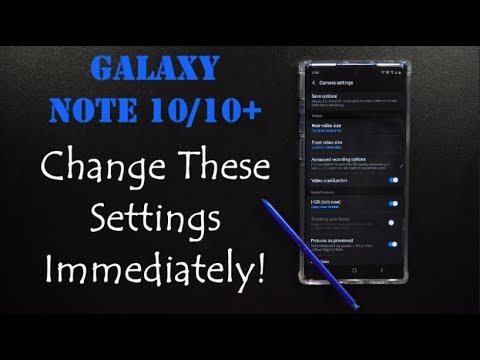
Contenu
Les téléphones Samsung Premium ont un avantage évident: les panneaux Edge. Le nouveau Galaxy Note10 + arbore également les panneaux Edge et offre un moyen très utile de lancer rapidement des applications. Si vous voulez savoir comment utiliser les panneaux de bord Galaxy Note10 +, ce tutoriel vous montrera les étapes.
Comment personnaliser les panneaux de bord Galaxy Note10 +
L'un des avantages évidents de posséder un Galaxy Note10 + est d'avoir un écran magnifique. C’est même injuste si vous vous rendez compte que les bords sont courbes et peuvent vous offrir plus de fonctionnalités. Si vous souhaitez profiter des panneaux Edge, tout ce que vous avez à faire est de les activer et de les faire glisser depuis la gauche de l'écran. Si vous souhaitez que vos applications préférées soient facilement disponibles sans ouvrir le tiroir Applications, cette fonctionnalité est pour vous. Pour utiliser Edge Panels et réorganiser les applications, voici ce que vous devez faire:
- Ouvrez l'application Paramètres.
- Appuyez sur Affichage.
- Appuyez sur Écran Edge.
- Activez les panneaux Edge.
Si les panneaux de bord sont déjà activés, vous pouvez passer au menu Paramètres. Au lieu de cela, vous pouvez simplement ouvrir les panneaux Edge et commencer à personnaliser. Voici comment:
- Faites glisser votre doigt depuis la gauche de l'écran. L'indicateur Panneaux de bord doit être visible sur le bord de l'écran.
- Appuyez sur la petite icône en forme de rouage dans le coin inférieur gauche.
- Sélectionnez les panneaux souhaités et désélectionnez les autres.
- Si vous souhaitez ajouter des applications au bord de l'application, appuyez sur Modifier et ajoutez-y vos applications fréquemment utilisées.
- C'est tout! Vous pouvez maintenant commencer à utiliser les panneaux Edge pour lancer rapidement vos applications préférées.
Si vous faites partie des utilisateurs qui rencontrent un problème avec votre appareil, faites-le nous savoir. Nous proposons gratuitement des solutions aux problèmes liés à Android, donc si vous rencontrez un problème avec votre appareil Android, remplissez simplement le court questionnaire en ce lien et nous essaierons de publier nos réponses dans les prochains articles. Nous ne pouvons pas garantir une réponse rapide, donc si votre problème est urgent, veuillez trouver un autre moyen de résoudre votre problème.
Si vous trouvez cet article utile, aidez-nous en faisant passer le mot à vos amis. TheDroidGuy est également présent sur les réseaux sociaux, vous pouvez donc interagir avec notre communauté sur nos pages Facebook et Google+.


